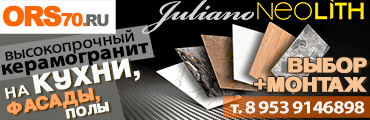Подключаем стандартный ЖКХ-домофон к телеграмм-боту (Озон рулит)
ИмхоДом › Форумы › свободная тема › Подключаем стандартный ЖКХ-домофон к телеграмм-боту (Озон рулит)
Помечено: домофон
- В этой теме 1 ответ, 2 участника, последнее обновление ⤠ сделано
 Печенег.
Печенег.
-
АвторСообщения
-
7 Апр'25 в 22:56 #597305
На данный момент в каждом многоквартирном доме установлена трубка домофона. В большинстве случаев это простой вариант проводной трубки с кнопкой открывания двери. Если модернизация домофона централизованным способом не планируется, а расширить возможности своего домофона вам хочется. То можно воспользоваться уже готовым решением умного домофона espDomofon v6.2 для координатных сетей. С помощью данной трубки, которая кстати похожа на обычную «штатную», возможно подключение к колонке Алиса, провести управление через мессенджер Telegram или сделать интеграцию в умные дома на базе Home Assistant, WirenBoard, SprutHub
Поставляется «трубка домофона» в обычной картонной коробке, на которой указана модель и ссылка на официальный канал производителя. На озоне: https://www.ozon.ru/product/umnyy-domofon-espdomofon-v6-2-koordinatnyy-adi22-1732966587/
Внутри коробки размещается само устройство и бумажная инструкция, а также маленькая отвертка, которая поможет вскрыть базу для подключения проводов. С инструкцией можно ознакомиться на официальном сайте производителя.
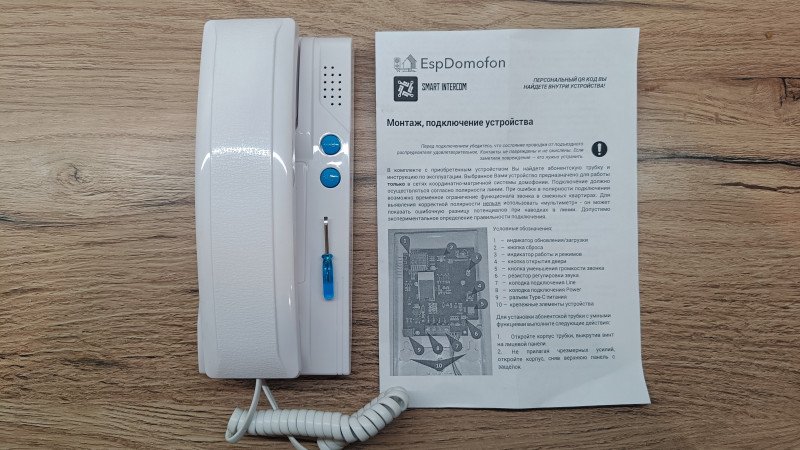
Если придерживаться ей и все делать последовательно, то на настройку и подключение к умным возможностям уйдет буквально считанные минуты.
Сама трубка управления с базой ничем не отличается от аналогичных устройств. Пластиковый корпус, кнопка открывания двери и кнопка регулировки громкости звонка.

«Телефонная трубка» с динамиком и микрофоном. Все как у штатной трубки.
Подвешивается несколькими способами. У меня посадочные отверстия подошли от старой трубки, поэтому пересверливаться не пришлось.
А вот внутри нас ждет целая плата управления с модулем WiFi. Также внутри каждой базы размещается наклейка с регистрационными данными, которые потребуются при подключении устройства.

Для подключения потребуется подкинуть 2 проводника на клеммник Line + и Line -. Полярность можно увидеть при вскрытии старой трубки. А также потребуется подать питание одним из способов. Это может быть питание через разъем USB Type-C с использованием любого адаптера с портом USB. Или при наличии выделенного питающего провода разъем «Power» черного цвета с соблюдением полярности номиналом не более 24 вольт постоянного тока (сила тока не менее 250мА, максимальный предел не ограничен). На данном этапе я подключился к обычной телефонной зарядке, которых у меня уже скопилось большое количество.
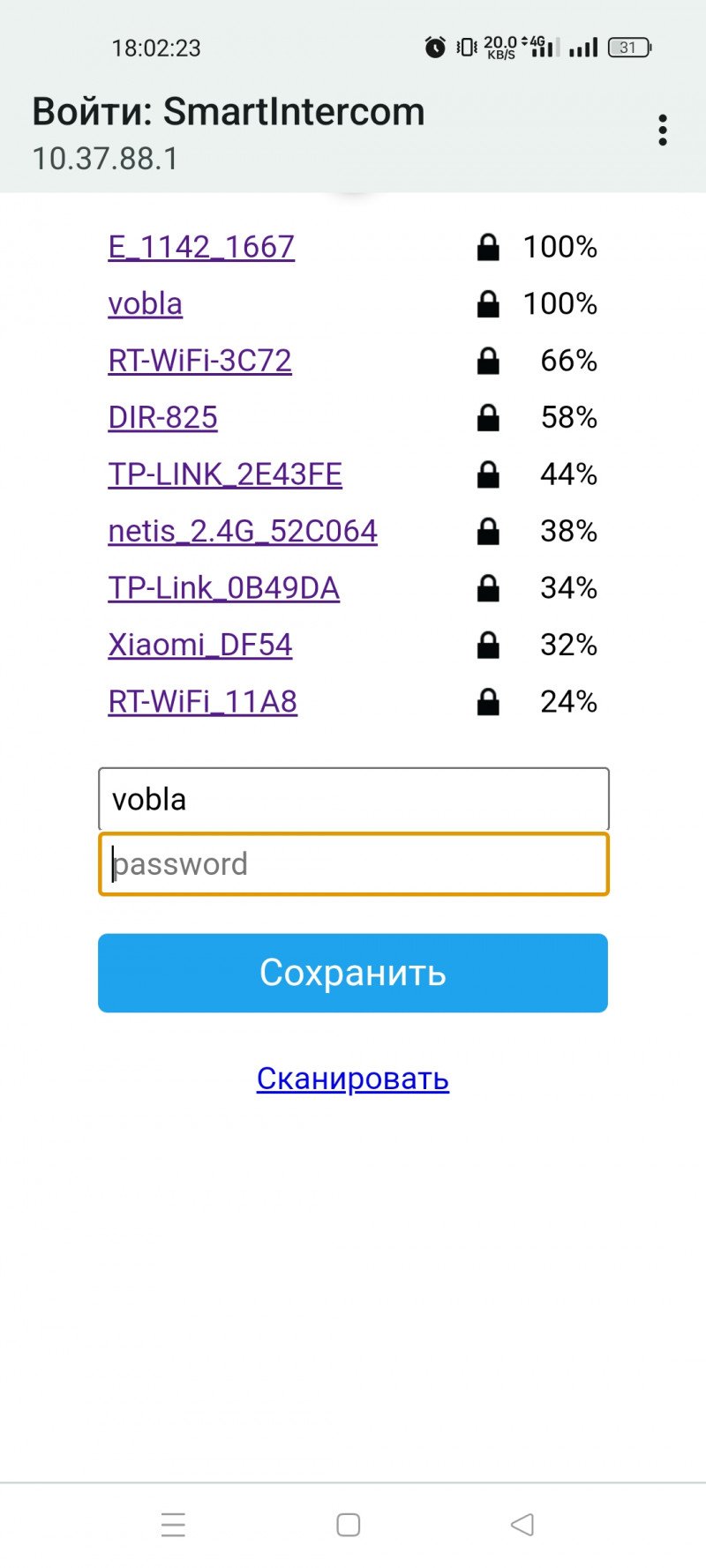
После включения устройство находится в режиме ожидания настройки не более пяти минут с момента включения в сеть. После истечения этого времени, если параметры подключения к WiFi не введены — необходимо перезагрузить устройство отключив питание С помощью телефона осуществить поиск WiFi сетей, а в списке сетей WiFi найти «SmartIntercom» и осуществить подключения к ней. Пароль не потребуется. После завершения настройки WiFi сеть пропадет. После подключения к WiFi сети «SmartIntercom» автоматичестки откроется страница настройки устройства. Если страница не открылась автоматически, то можно открыть в браузере по адресу http://10.37.88.1/.
В открывшемся окне настроек нужно выбрать пункт «Configure WiFi» и найти в списке свою домашнюю сеть WiFi и произвести подключение с вводом пароля. Применив настройки, устройство перезагрузится и пройдет инициализацию. Светодиодная индикация измениться на 2 вспышки через паузу – после чего устройство готово к работе.
Чтобы перейти к дальнейшим настройкам умного домофона, потребуется отсканировать QR-код, который находится внутри базы. Пароль в данном случае будет стандартный «admin» и пароль «12345». В случае, если вы изменили пароль на другой, то его можно будет сбросить при нажатии на кнопку Reset, на плате управления, удерживая ее более 10 секунд.
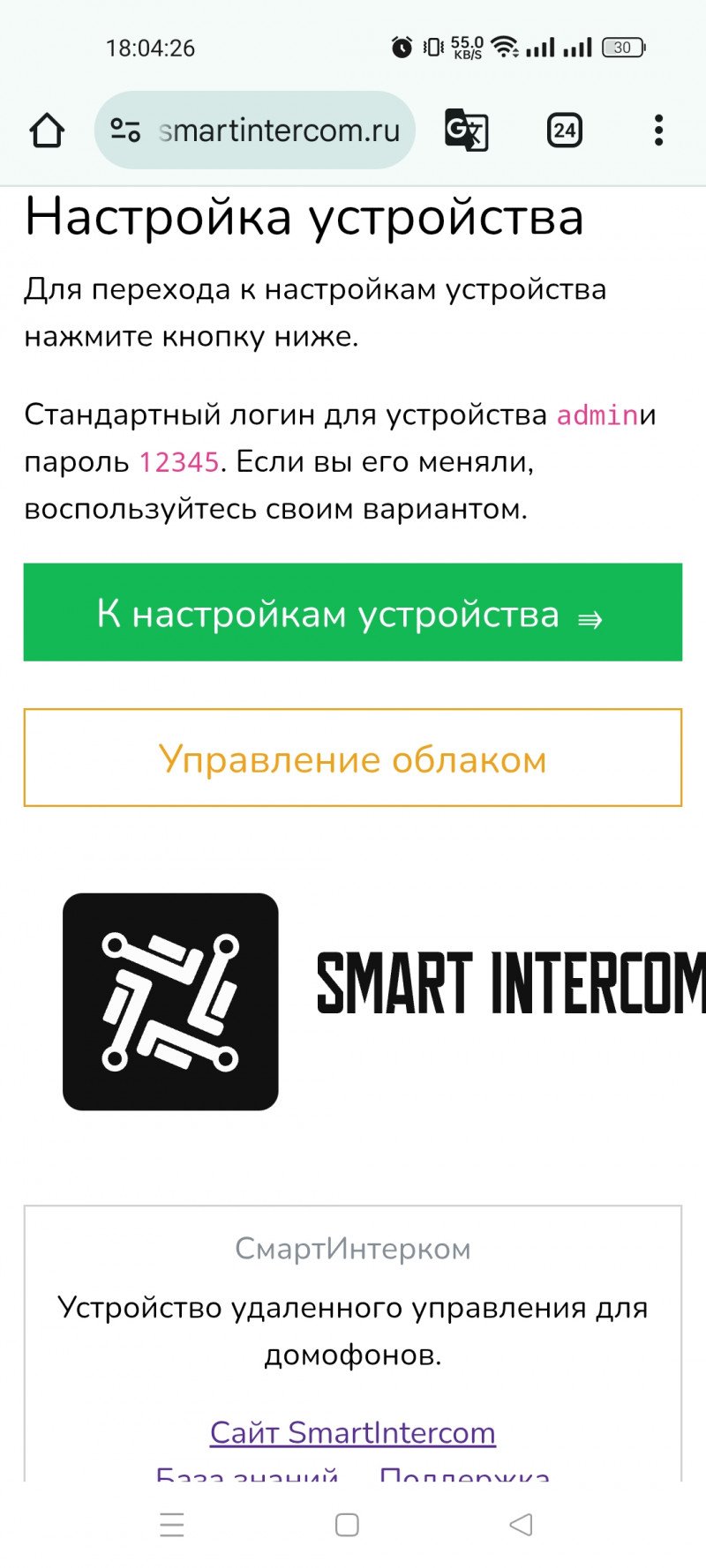
Для дальнейшей работы и подключения к Telegram потребуется активация режима «управления из облака».
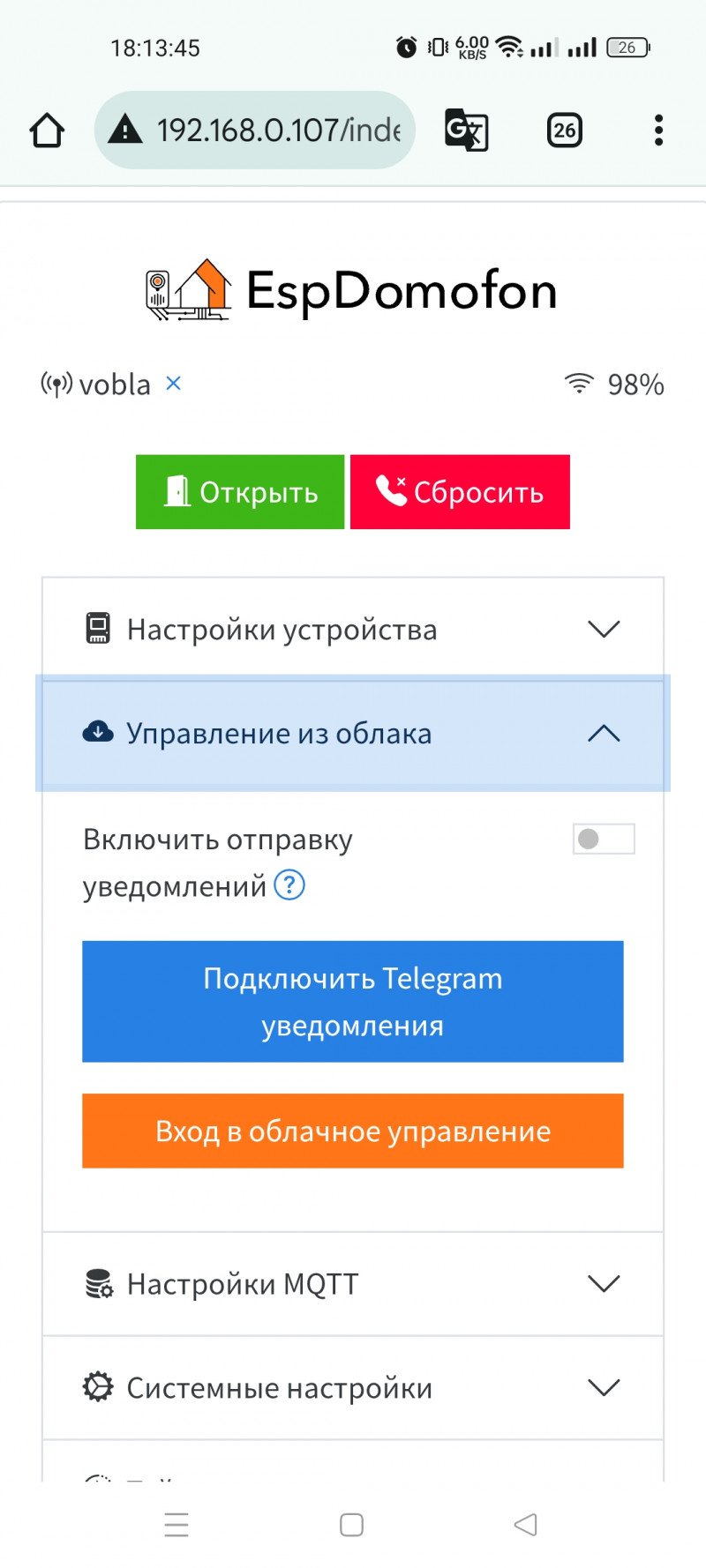
Установить тайминги. Для простых пользователей и быстрых настроек данный пункт не предназначен.
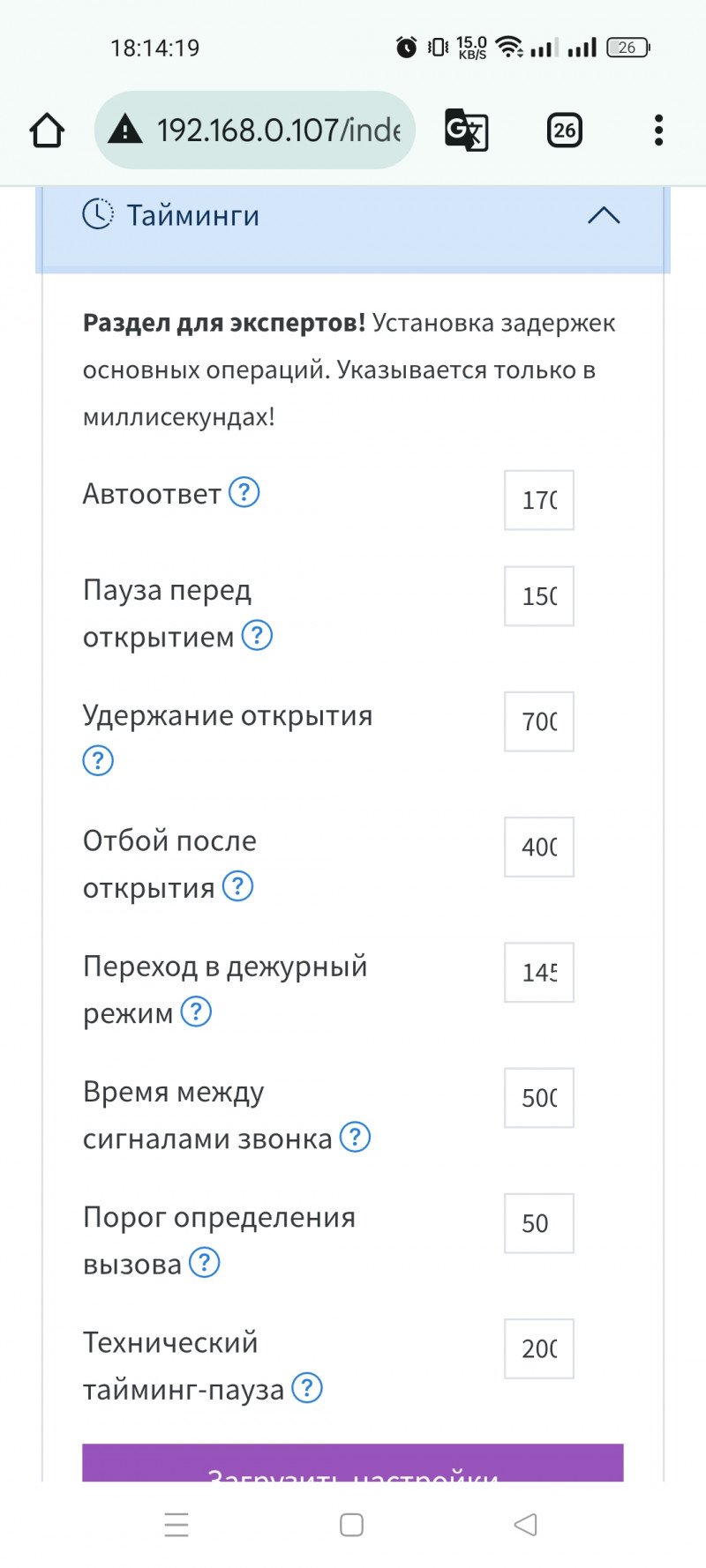
Где открываются широкие возможности по настройкам.
И можно посмотреть логи подключения и настроек устройства.
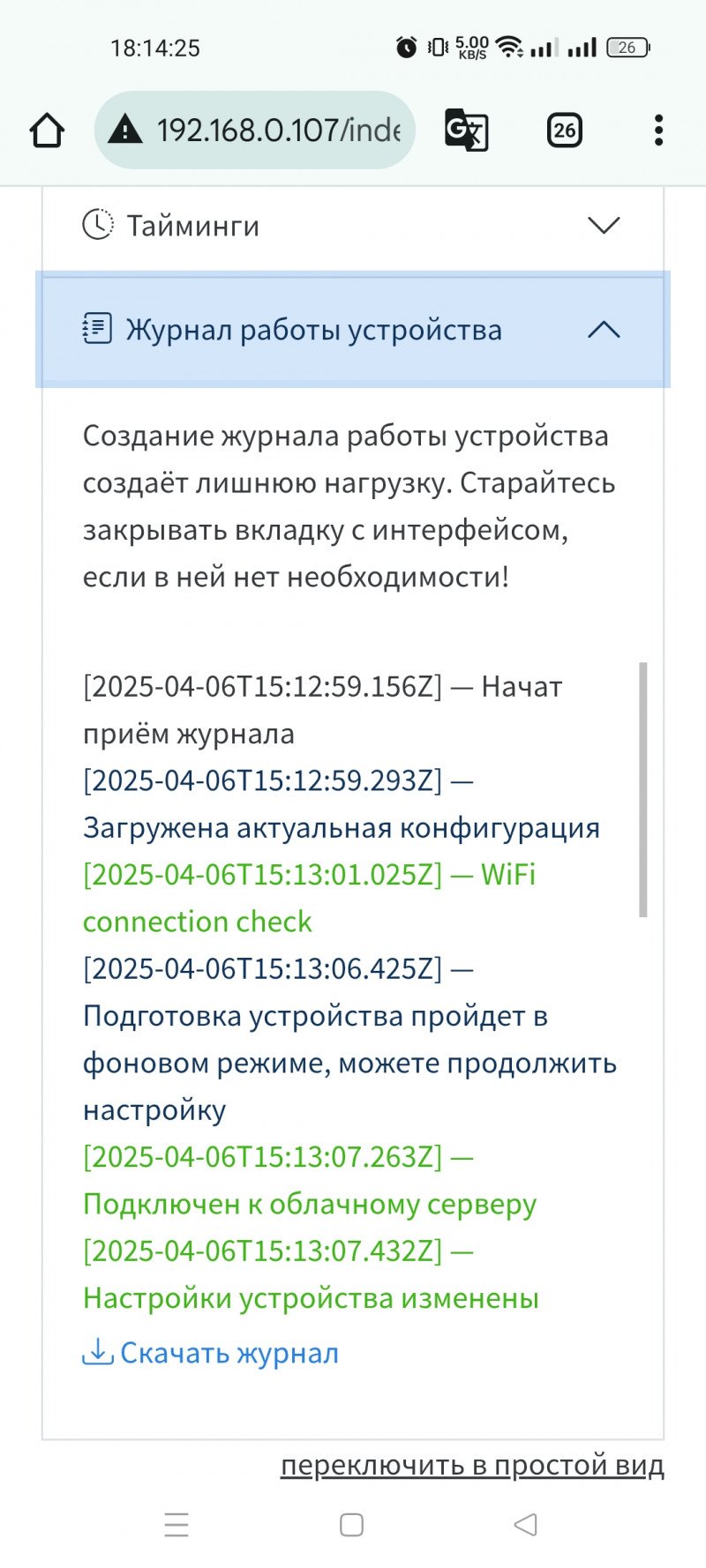
Далее можно приступать к привязке к Telegram и Алисе. Если еще не включили «управление облаком», то тут его придется активировать. Можно воспользоваться информативной библиотекой SmartIntercom Wiki.
Настройка Telegram уведомлений позволяет видеть все запросы на открывание двери. Многие используют мессенджер Telegram для работы. Теперь контролировать звонки в двери будет проще.
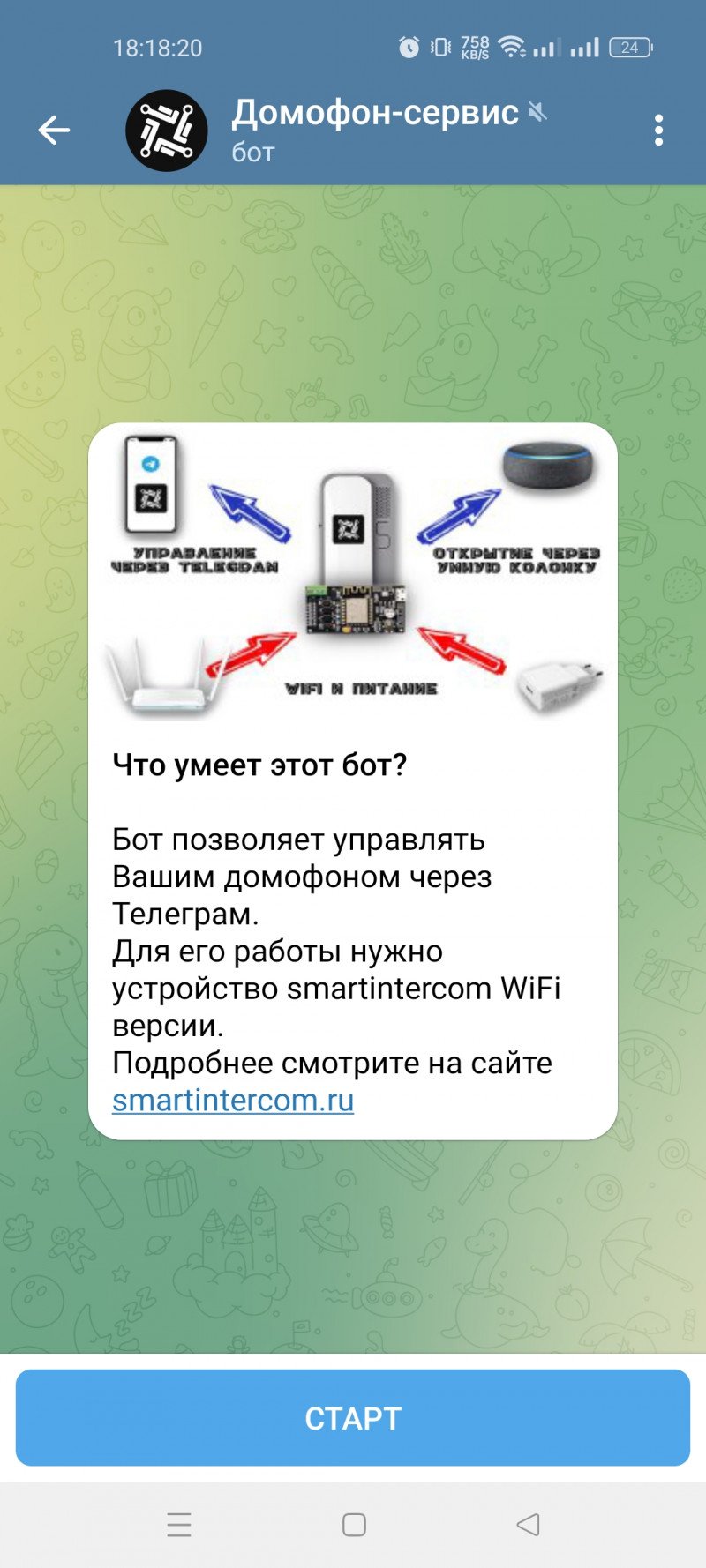
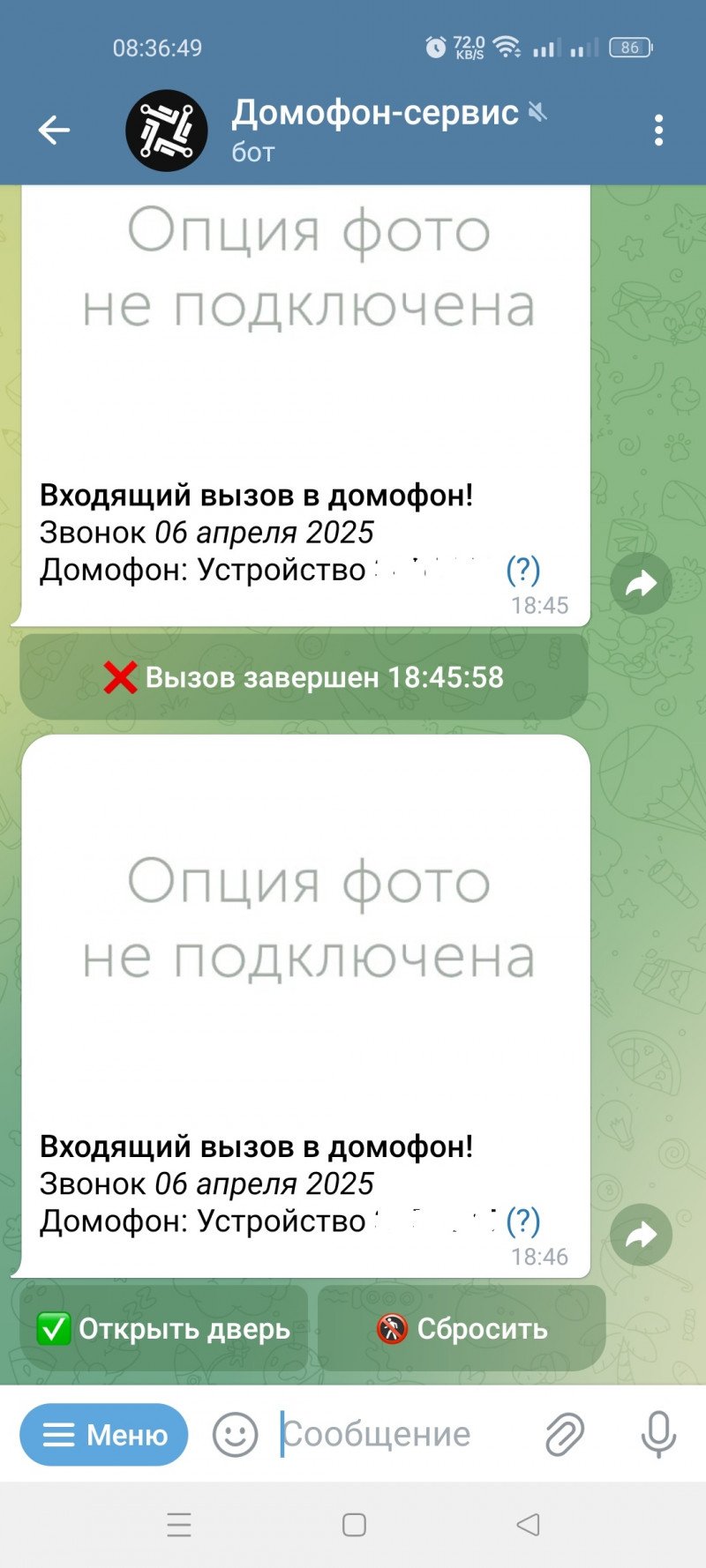
Подключение к Алиса. Данный режим будет работать только в случае включенного режима «управление из облака».
Для подключения потребуется воспользоваться QR кодом, который размещается внутри базы домофона. Далее переходим по вкладкам «управление облаком» / «умный дом с Алисой». Причем последняя вкладка размещается в выпадающем меню в верхней части экрана по кнопке «+». Ищем в поисковой строке «SmartIntercom», партнер официальный.
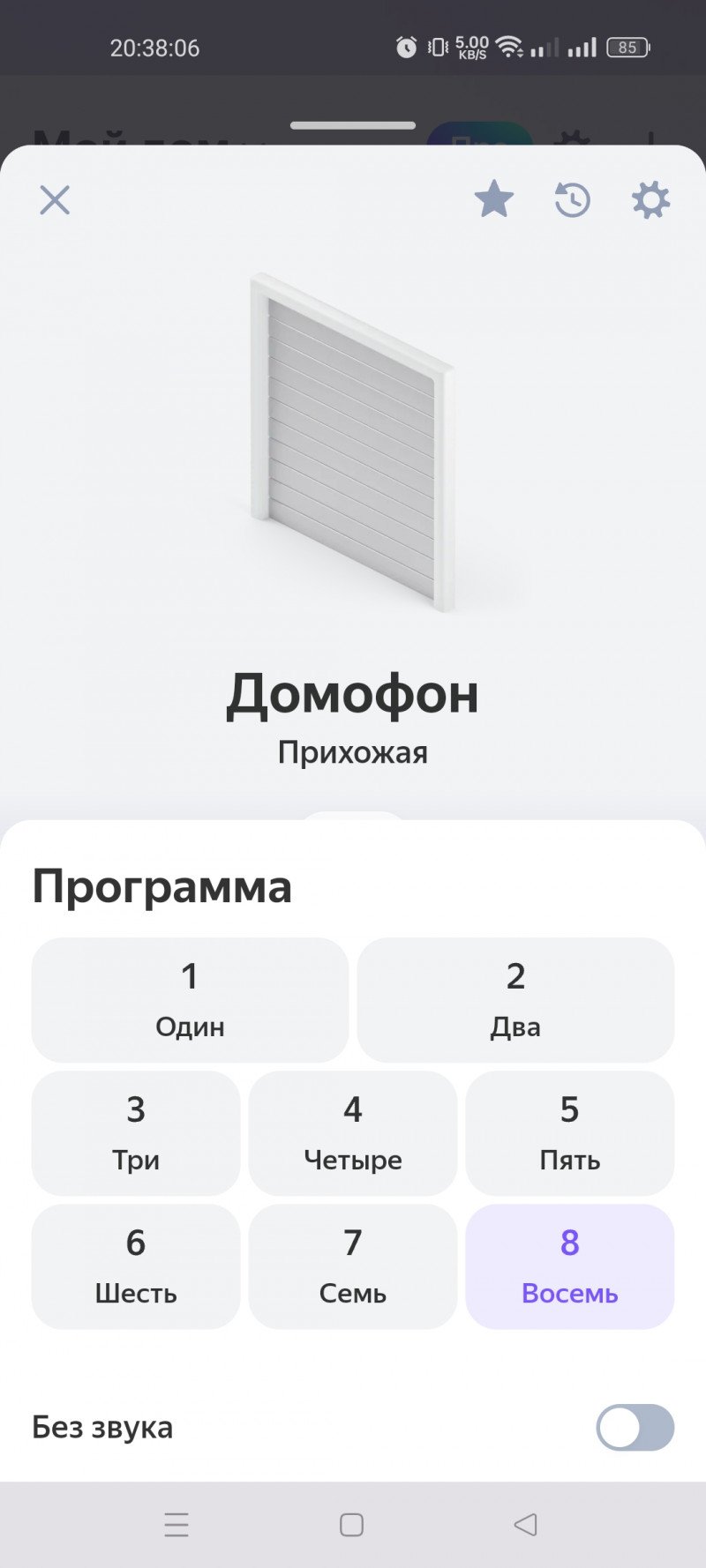
Уже есть стандартные программы:
- Один — режим постоянного открытия при звонке
- Два — открытие двери только при следующем звонке
- Три — режим «Жду курьера» (если доступно для устройства)
- Четыре — режим постоянного сброса звонка без открытия
- Пять — доступен только при звонке, позволяет открыть дверь
- Шесть — доступен только при звонке, позволяет открыть дверь в режиме «Жду курьера» (если доступен для устройства)
- Семь — доступен только при звонке, позволяет сбросить звонок не открывая дверь
- Восемь — пассивный режим, устройство определяет звонок, но не вмешивается в управление
Можно задать несколько сценариев или воспользоваться стандартными.
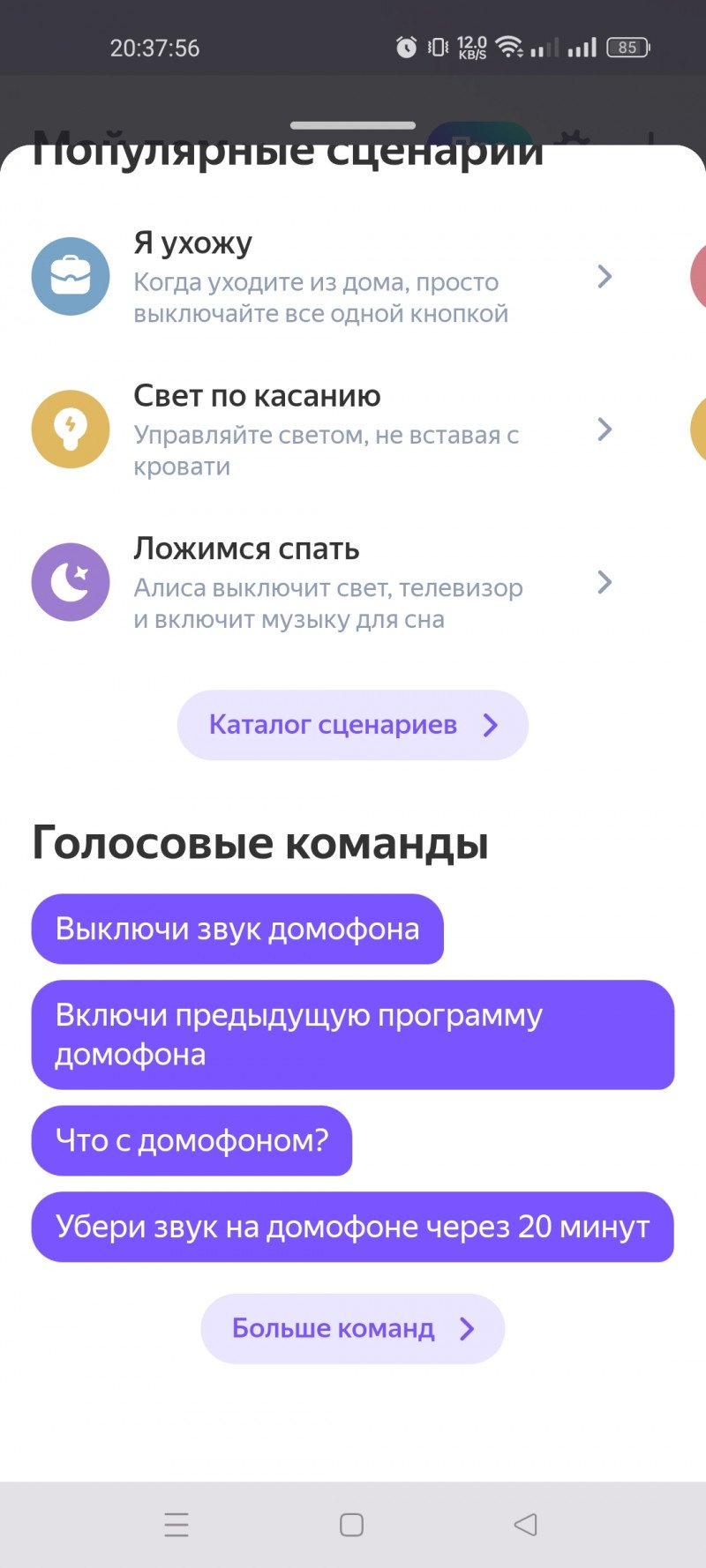
На этом настройки домофона окончены. Кто жаждет более углубленных настроек, то может воспользоваться режимами REST API запросов, Sprut.Hub или подключения к Apple HomeKit. Возможности широкие, особенно для энтузиастов любителей.
В заключение хочется отметить, что умный домофон espDomofon v6.2 для координатных сетей позволит расширить возможности штатного домофона. Упростит процесс открывания двери, автоматизирует открывание двери в различных режимах, в том числе при использовании умных колонок Алиса. Теперь дверь можно будет открыть сказав команду умной колонке или яндекс. станции. В случае отключения питания, умный домофон espDomofon v6.2 станет обычной трубкой, которой можно будет открыть дверь нажатием на кнопку. Уже в базовых настройках можно выставить режимы автоматического открывания двери в одиночном или постоянном варианте, автоматически отклонять все вызовы, активировать «режим курьера». А также более углубленные настройки по интеграции с Home Assistant через MQTT, SprutHub, API и MQTT с документированными топиками.
mysku.club/blog/russia-stores/102864.html
8 Апр'25 в 09:10 #597319 ПеченегГость
ПеченегГость- Пригород
У меня видеодомофон от Hikvision: ловит звонки через облако, можно с телефона ответить, картинка есть — и всё это за 8 тыщ (ну, плюс иногда переходник нужен, но не всем). Тут хотя бы ясно, за что платишь.
А эта штука… Ну да, открыть дверь с телефона — прикольно, но чтобы оправдать такую цену, ей бы хотя бы SIP потянуть или звонить на мобилу, когда тебя нет дома. А так — чисто для гиков, не более.
-
АвторСообщения
- Для ответа в этой теме необходимо авторизоваться.